文章詳情頁
win7電腦開啟telnet命令圖文教程分享
瀏覽:6日期:2022-12-27 08:27:12
??想必不少伙伴當前使用的電腦都是安裝win7系統(tǒng)吧,今天筆者就講解了win7電腦開啟telnet命令的方法,一起去看看win7電腦開啟telnet命令的圖文教程吧,相信會有幫助哦。

??1.在開始程序里,打開控制面板。如圖所示:
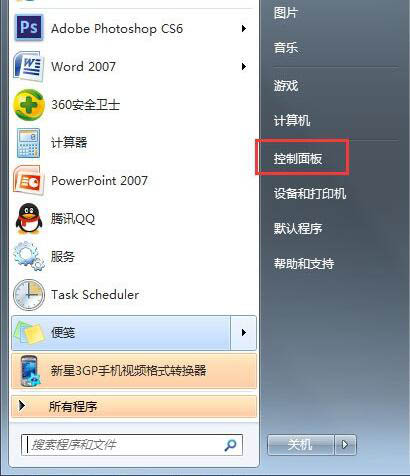
??2.在控制面板里,點擊“程序”選項。如圖所示:
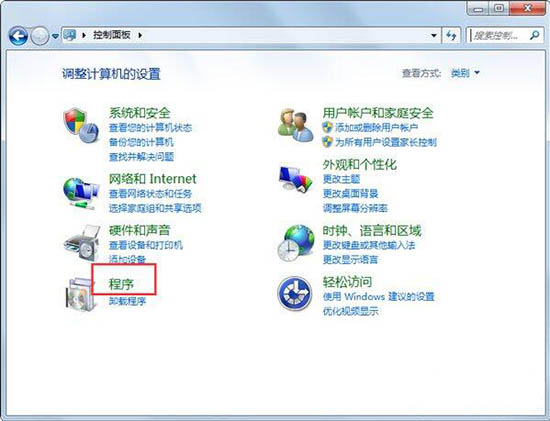
??3.在程序選項下,點擊“打開或關(guān)閉Windows功能”。啟telnet客戶端服務。如圖所示:
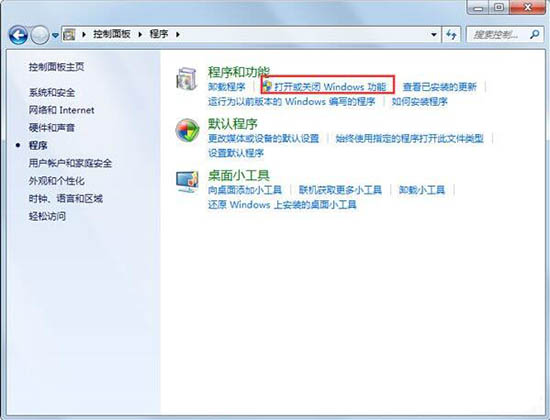
??4.在打開的對話框中,找到“Telnet客戶端”并且勾選。然后點擊“確定”,等待幾分鐘,系統(tǒng)將會為你開啟telnet客戶端服務。如圖所示:
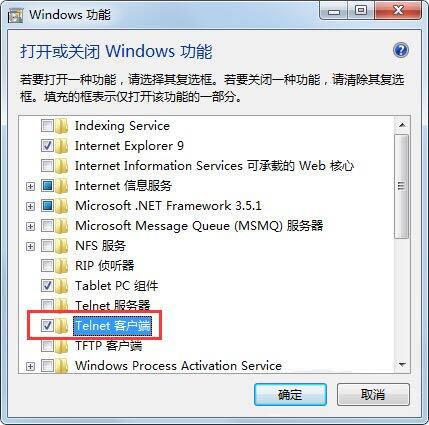
??5.為了驗證Telnet服務命令是否開啟成功,可以在cmd命令行下測試一下,這個時候就不會再提示telnet命令無法找到了。如圖所示:
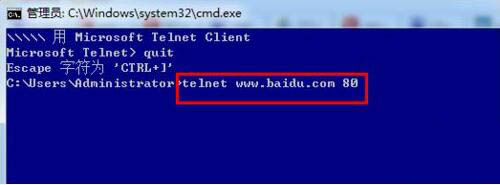
??上面就是小編為大家?guī)淼膚in7電腦開啟telnet命令的圖文教程,一起來學習學習吧。相信是可以幫助到一些新用戶的。
標簽:
Windows系統(tǒng)
win7
相關(guān)文章:
1. Win7如何強行刪除開機密碼?2. Win7提示lsp狀態(tài)異常怎么辦?Win7提示lsp狀態(tài)異常的解決方法3. Win7旗艦版怎么關(guān)閉dwm.exe進程?4. Win7電腦怎么讓桌面圖標設(shè)置自動對齊?5. win7配置更新100不動了怎么辦6. Win7旗艦版如何禁止修改ip地址?7. Win7連接不上網(wǎng)絡(luò)錯誤代碼651怎么解決?8. Win7無法關(guān)機一直顯示正在關(guān)機怎么辦?9. Win7取消開機密碼還有登錄框怎么辦?10. Win7文件夾變綠顯示沒有權(quán)限怎么辦?Win7文件夾變綠顯示沒有權(quán)限的解決方法
排行榜

 網(wǎng)公網(wǎng)安備
網(wǎng)公網(wǎng)安備